

By Vernon Roderick, Son Güncelleme: January 31, 2023
Mozilla Firefox, dünyanın en popüler tarayıcılarından biridir. Google Chrome ve diğer tarayıcılar devralmış olsa da, geliştirmesi devam ediyor ve hala güncellemeler yapılıyor.
Hal böyle olunca Firefox'un da diğer rakipleriyle birlikte yarışta devam ettiği söylenebilir. Ancak diğer tarayıcılarda olduğu gibi Firefox'ta da oluşan hatalar vardır. En yaygın hatalardan biri ne zaman Firefox belirli web sayfaları açılmıyor.
Neyse ki, Firefox bu soruna birçok çözüm sunuyor. Ancak buna girmeden önce, probleminizin gerçekte ne olduğunu belirleyelim, bu yüzden onu düzeltmek daha kolay olacaktır.
Bölüm 1: Firefox'u Düzeltmenin Yolları Belirli Web Sayfalarının Açılmaması2. Bölüm: Sonuç
Sorunu ne zaman çözebileceğiniz konusunda birçok olasılık vardır. Firefox belirli web sayfaları açılmıyor. Ancak, aynı şey sorunun nedeni için de geçerlidir. Şanslısın, biraz çalışmayla, altta yatan sorunun kökünü daraltabilirsin. Seçimlerinizi şu şekilde daraltabilirsiniz:
Bu adımları izleyerek, ne zaman altta yatan sorunun ne olduğunu belirleyebileceksiniz. Firefox belirli web sayfaları açılmıyor. Bununla birlikte, aralarından seçim yapabileceğiniz farklı seçeneklere sahip olacaksınız. Önce Firefox tarayıcısının suçlu olduğu zamanlar için çözümleri tartışalım.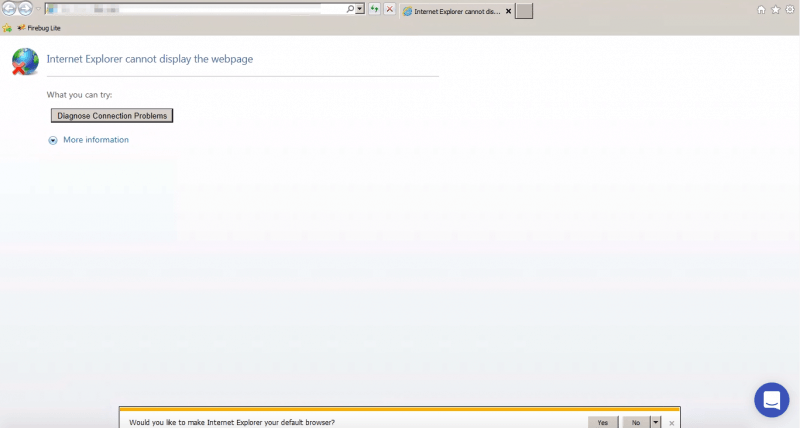
Bildiğiniz gibi, tarayıcınızın tarama verilerinin işlevlerinde sorunlara neden olduğu durumlar vardır. Şimdi, eğer o web sayfasını daha önce kullanabilseydiniz ve ancak şimdi artık kullanamıyorsanız, öyle olma olasılığı vardır. tarama geçmişinizin nedeni.
Durumun böyle olduğunu varsayarsak, düzeltebilirsin Firefox belirli web sayfaları açılmıyor tarama geçmişinizi temizleyerek. Bunu şu şekilde yapabilirsiniz:
Yakın geçmişinizi temizlemek sorunu çözmediyse, sorunun tarayıcı yazılımının kendisinde olduğunu ve verilerinde olmadığının bir işaretidir.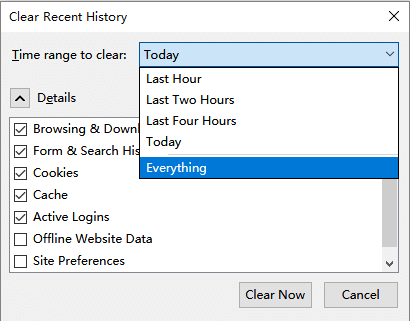
Firefox'un Web'e erişmesine nasıl izin veririm?? gibi hataları çözmede en etkili çözümlerden biridir. Firefox belirli web sayfaları açılmıyor yazılımı güncelliyor. Bu, şu anda sahip olduğunuz hatanın yanı sıra hatalar ve diğer hatalar gibi sorunları çözecektir.
Bu nedenle Firefox'unuzu güncellemenin bir zararı olmayacağı için bir an önce şansınızı denemelisiniz. Bunu yapmak için şu basit adımları izlemeniz gerekecek:
Ancak bazı durumlarda, hiçbir güncelleme mevcut olmayacaktır.
Bu sadece Firefox'un güncel olduğu anlamına gelir. Öyleyse, sorunun eski yazılımlardan değil, başka bir şeyden kaynaklandığını varsayabiliriz. Tek olasılık, Firefox'un yapılandırmalarının doğru şekilde ayarlanmamış olması olacaktır. Ve böylece, sonraki seçeneklerimiz, sorunu çözmek için bu konfigürasyonları düzeltmeyi içerecektir. Firefox belirli web sayfaları açılmıyor.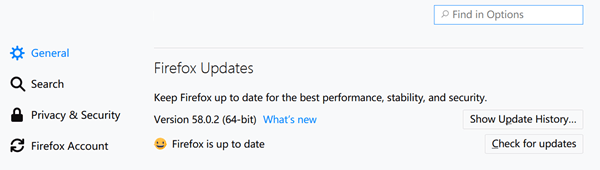
Ağ Proxy'si, Firefox tarayıcısının sayfaları yüklerken bir proxy kullanmasına izin veren bir yapılandırmadır. Ancak bazen “Proxy sunucu bulunamadı” veya “Proxy sunucu bağlantıları reddediyor” gibi mesajlarla karşılaşabilirsiniz.
Bu tür mesajlarla karşılaşırsanız, bu, şu anda sahip olduğunuz Ağ Proxy yapılandırmasının artık doğru şekilde ayarlanmadığı anlamına gelir. Düzeltmek için izlemeniz gereken adımlar şunlardır:
Tarayıcınızın yapılandırmasındaki bu değişiklik yine de sorunu düzelt için Firefox belirli web sayfaları açılmıyor, ardından bir sonraki çözüme geçin.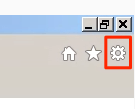
Ağ Proxy'si yerine, sorunun IPv6 adlı başka bir yapılandırmadan kaynaklandığını varsaymak da mantıklıdır. IPv6, Firefox'ta tarayıcı tarafından varsayılan olarak desteklenen başka bir yapılandırmadır. Ancak, avantajları olmasına rağmen, IPv6 bağlantıyla ilgili sorunlara neden olabilir.
Bu, özellikle IPv6'yı desteklemeyen belirli web sayfaları söz konusu olduğunda geçerlidir. Bu nedenle, bunu devre dışı bırakmak için şu adımları izlemeniz gerekir:
“Bu, garantinizi geçersiz kılabilir!” yazan bir mesajla birlikte bir uyarı görünebilir. Devam etmek için tıklamanız gerekecek Riski kabul ediyorum!.
Bu, IPv6'yı otomatik olarak devre dışı bırakır ve bu yapılandırmayı desteklemeyen tüm web sitelerine artık erişilebilir. Ancak, ne zaman Firefox belirli web sayfaları açılmıyor, bunun nedeni her zaman IPv6'yı desteklememesi değildir.
Bunun yalnızca web sitesinin tarayıcınızı idare edememesi nedeniyle olduğu zamanlar vardır ve bu da bizi bir sonraki çözüme götürür.
Firefox, yeni web sitelerinin daha hızlı yüklenmesini sağlayan bir özelliğe sahiptir. Bu özellik denir DNS Önceden Getirme, ve varsayılan olarak tarayıcınızda etkindir. Ancak, tıpkı IPv6 gibi, yüklemeyle ilgili hatalara neden olabilir.
Bunun nedeni, belirli bir web sitesinin Firefox'un web sayfasını nasıl yüklediğini takip edememesidir. Bu nedenle, DNS Önceden Getirmeyi devre dışı bırakmanız gerekecek. Bunu şu şekilde yapabilirsiniz:
Tekrar tıklayın Riski kabul ediyorum! Sayfaya ilerlemek için
DNS Önceden Getirme devre dışı bırakıldıysa, ancak ne zaman hala değişiklik yoksa Firefox belirli web sayfaları açılmıyor, o zaman başka bir açıklama, sorunun o web sitesinde yattığı olabilir.
Sorunu atlamak için birçok şey denedik Firefox belirli web sayfaları açılmıyor. Ancak, bu noktaya geldiğiniz için, sorunun aslında ziyaret etmek istediğiniz belirli web sayfasından kaynaklandığını varsaymak mantıklıdır.
Web siteleriyle ilgili yaygın bir sorun, onların SSL sertifika. SSL Sertifikası, World Wide Web'in web sitesinin bir SSL bağlantısını güvence altına almasını sağlayan bir güvenlik özelliğidir. Bu, web sitesinin sorunsuz çalışmasına yardımcı olur ve ayrıca çeşitli avantajlar sunar.
Ancak, bazı kişilerin SSL bağlantılarıyla web sitelerini görüntüleyemeyen tarayıcıları vardır. Ne yazık ki, bu durumda bu konuda hiçbir şey yapamazsınız. Ancak, en azından bunun gerçekten SSL sorunlarından kaynaklanıp kaynaklanmadığını belirleyebilirsiniz.
Bunu yapmak için SSL sertifikalarını kontrol etmelisiniz. İlk olarak, web sitesi URL'sinin şununla başlayıp başlamadığını kontrol edin. https yerine Http. Eğer öyleyse, bunu garanti edebiliriz Firefox belirli web sayfaları açılmıyor SSL sorunları nedeniyle. Öte yandan, web sitesi HTTP ile başlıyorsa, o zaman hala bir şansınız var.
Önceki tüm çözümler işe yaramadıysa ve bunun SSL sorunlarından kaynaklanmadığını belirlediyseniz, geriye kalan tek açıklama, yazılımın o belirli sayfaya erişimi engellediğidir.
Bu, özellikle bir virüsten koruma programınız varsa, kullanıcılar arasında yaygın bir sorundur. Ancak, sayfalara erişimi engelleyen en yaygın yazılım güvenlik duvarıdır. Ve böylece, güvenlik duvarını nasıl devre dışı bırakacağınızı öğrenmeniz gerekecek.
Güvenlik duvarını devre dışı bırakma işlemi, her işletim sistemine bağlıdır, bu nedenle kendi başınıza aramanız daha iyi olur. Ne olursa olsun, bu ne zaman sorununuzu çözmelidir Firefox belirli web sayfaları açılmıyor.
Genellikle, bir hata oluştuğunda Firefox, tüm web sayfaları etkilenir. Ancak özel durumlarda sadece Firefox belirli web sayfaları açılmıyor ve geri kalanı yapar. Durum buysa, sorunun nasıl ortaya çıktığına dair birçok olasılık var.
Neyse ki, ilk bölümde tartıştığımız adımlarla, seçeneklerinizi nasıl daraltacağınızı ve doğru çözümü nasıl seçeceğinizi artık öğrenmiş olmalısınız.
Sonuç olarak, tarayıcınızın veya bilgisayarınızın yapılandırmalarında ince ayar yapmak gibi bilgisayarlarınıza pervasızca bir şey yapmadığınız sürece artık bu tür sorunlar için endişelenmemelisiniz.
Hinterlassen Sie einen Kommentar
Yorumlamak
Veri Kurtarma
FoneDog veri toplama hızlı ve güvenli olarak silmiş veya kaybetmiş fotoğraflar, videolar, ses, e-postalar, belgeler ve sert sürücülerden diğer veriler, hafıza kartları, flash sürücüler, Windows ve Mac bilgisayarlarından (Recycle Bin dahil).
Ücretsiz deneme Ücretsiz denemePopüler makaleler
/
BİLGİLENDİRİCİLANGWEILIG
/
basitKOMPLİZİERT
Vielen Dank! Merhaba, Sie die Wahl:
Excellent
Değerlendirme: 4.4 / 5 (dayalı 106 yorumlar)